La sensazione migliore quando si crea un software è sapere se ha successo, stabilità o fallimento. Questo è ciò che fa Jenkins. Con i plug-in creati per scopi di integrazione continua, consente agli utenti di avere meno tempo per consegnare il progetto. Ma con innumerevoli plug-in seguono innumerevoli problemi.
Se tali plug-in non vengono mantenuti di tanto in tanto, la compatibilità con la sintassi della pipeline dichiarativa diventerà un problema. Molti utenti vogliono sapere come disinstallare Jenkins su Mac.
Inoltre, non molti di loro capiranno l'interfaccia utente di Jenkins, quindi vogliono passare a uno strumento più intuitivo. Se sei uno di quelli, per favore, continua a leggere per sapere di più le modalità di disinstallazione.
Contents: Parte 1. Cos'è Jenkins?Parte 2. Come disinstallare manualmente Jenkins su Mac?Parte 3. Come disinstallare Jenkins in modo rapido e completo su MacParte 4. Conclusione
Parte 1. Cos'è Jenkins?
Iniziamo prima con la domanda più elementare, quindi ti forniremo a breve e lentamente i seguenti dettagli.
Per un breve riassunto, Jenkins è un server di automazione gratuito e open source. Automatizzando il software con Jenkins, possono accelerare lo sviluppo del software. Jenkins incorpora tutti i tipi di processi del ciclo di vita dello sviluppo come pacchetti, build, test, documenti, analisi statiche e molti altri. Uno svantaggio quando lo si utilizza, tuttavia, sono i plug-in. Ecco perché molte persone vogliono disinstallare Jenkins su Mac.

Molti utenti si sono lamentati dei plug-in. Una lamentela è, come spiegato sopra, che non è stata mantenuta e ha avuto molti problemi con il processo di aggiornamento. I plug-in devono essere aggiornati regolarmente poiché sono molto importanti quando si tratta di utilizzare Jenkins. Un'altra lamentela sono i messaggi di errore. Non sai nemmeno dove hai incasinato, quindi è difficile correggerlo. Inoltre, è necessario mantenere Jenkins regolarmente o se, ad esempio, un plug-in si comporta in modo anomalo, può facilmente rompersi.
A causa delle innumerevoli lamentele che le persone hanno riscontrato, vogliono sapere come rimuovere Jenkins dal Mac e cercare uno strumento molto più robusto e affidabile per sostituirlo.
Parte 2. Come disinstallare manualmente Jenkins su Mac?
Puoi farlo sia con un programma di disinstallazione dell'app che manualmente. Tieni presente, tuttavia, che quando vuoi farlo in modo manuale, assicurati di avere una piena comprensione del modo in cui funziona un Mac. E quindi, segui i passaggi come indicato di seguito.
Come disinstallare manualmente Jenkins su Mac:
- La prima cosa che dovrai fare è assicurarti di chiudere Jenkins sullo sfondo, compresi i relativi componenti.
- Quindi apri "Finder", vai a “Applicazioni”, cerca Jenkins lì e se finalmente l'hai trovato, sposta la cartella Jenkins in "Cestino".
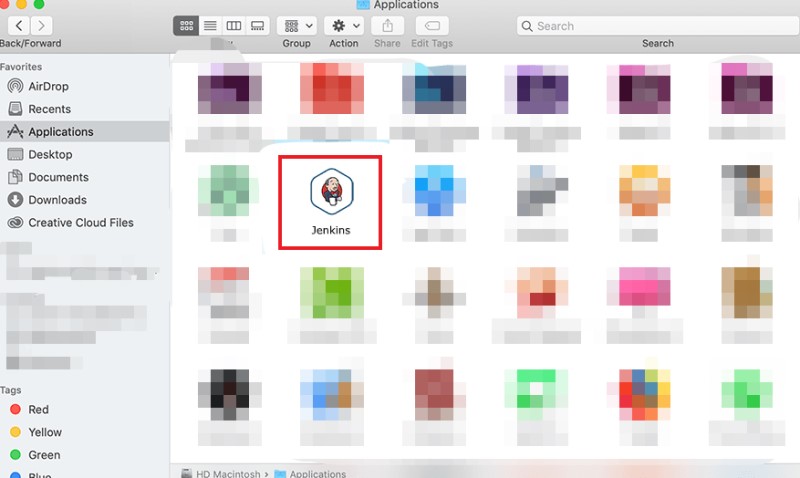
- Al termine, apri “Finder” di nuovo, premi "Go" e poi "Vai alla cartella". Nella finestra pop-up che apparirà, digita "
~/Library/Applications/Support/Jenkins/". - Ora, ecco che arriva la parte difficile. Se vuoi disinstallare completamente Jenkins su Mac, devi cercare tutti i file relativi a Jenkins manualmente dalle cartelle che appariranno. Puoi trovarli in:
(a) Application Support; (b) Caches; (c) Containers; (d) Frameworks; (e) Logs; (f) Preferences; (g) Saved; (h) Application State; (i) WebKit. - Cancella quei file una volta che li hai trovati o trascinali nel Cestino. E dopo averli trovati tutti, svuota il Cestino e poi finalmente puoi riavviare il tuo Mac.
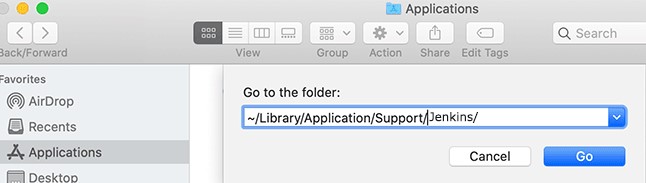
Assicurati di cancellare quei file che sono correlati a Jenkins solo perché chissà cosa eliminerai sul tuo Mac. Solo gli utenti esperti possono farlo, ma se non vuoi finire per eliminare file importanti sul tuo Mac, puoi semplicemente utilizzare un programma di disinstallazione dell'app.
Parte 3. Come disinstallare Jenkins in modo rapido e completo su Mac
Qual è il modo migliore per rimuovere Jenkins dal Mac? Perché non leggi questa sezione per saperne di più?
Come affermato sopra, puoi sapere come disinstallare manualmente Jenkins su Mac solo se hai una comprensione completa di cosa fare. Ma se non lo fai, allora perché non provare un programma di disinstallazione di app che può fare molte cose come iMyMac PowerMyMac.
PowerMyMac ha una funzione di disinstallazione dell'app che può cancellare completamente un'app e i relativi file. Non dovrai più cercare cartella per cartella perché, in pochi secondi di scansione, tutti quei file saranno presenti.
Così puoi disinstallare facilmente e rapidamente Jenkins su Mac o eliminare altro software come Microsoft Office o Adobe.
A parte questo, questo strumento può anche aiutarti a ottimizzare il tuo Mac dopo aver disinstallato un'app o esser rimosso tutti i tipi di file spazzatura, che sarà di grande aiuto se il tuo computer ha problemi di lag.

Ecco una spiegazione dettagliata di come disinstallare completamente Jenkins su Mac con l'utilizzo di questo strumento:
- Usando la funzione "Disinstallazione", fai clic su "SCANSIONA" per consentire a PowerMyMac di eseguire la scansione di tutti i file.
- Una volta terminato, cerca da "Tutte le applicazioni" l'app che desideri rimuovere. Ma se vuoi, digita semplicemente il suo nome Jenkins nella casella di ricerca.
- Spunta l'app una volta trovata, quindi premi "PULISCI" per rimuoverlo, così come i file correlati.
- Un messaggio "Finita Pulizia" quindi apparirà, che indica che il processo è terminato.
Con lo strumento PowerMyMac, non dovrai nemmeno perdere molto tempo a scavare tra i file perché puoi eseguire la disinstallazione in pochi clic.

Parte 4. Conclusione
Jenkins è un ottimo strumento da usare se vuoi ignorare i molti problemi che ha. Ma se vuoi sapere come disinstallare Jenkins su Mac, quindi affidati al PowerMyMac.
Questo strumento ti aiuterà a lungo termine se desideri utilizzare completamente lo spazio di archiviazione del tuo computer perché puoi eliminare file duplicati o obsoleti, app di cui non avrai più bisogno inclusi i file correlati, ecc. Se lo strumento ha suscitato il tuo interesse, scaricalo e installalo per saperne di più.



